La interfaz de usuario de Microsoft Visio está diseñada para brindarte un entorno de trabajo intuitivo y eficiente. En esta guía, te guiarás paso a paso a través de los diferentes elementos de la interfaz y aprenderás cómo aprovecharlos a tu favor. ¡Prepárate, porque vamos a adentrarnos en las posibilidades de Visio!
Principales conclusiones
- Microsoft Visio tiene una interfaz de usuario que está estructurada de manera similar a otras aplicaciones de Microsoft Office como Word y Excel.
- La interfaz consta de un área de acceso rápido, una cinta de opciones con pestañas y un área de edición.
- Las diferentes pestañas ofrecen herramientas y funciones específicas para crear y editar diagramas.
Guía paso a paso de la interfaz de usuario de Visio
Para comprender la interfaz de usuario de Microsoft Visio, comenzamos con una visión general de las áreas principales de la aplicación.
1. Área de inicio de Visio
Cuando inicias Microsoft Visio, llegas al área de inicio. Aquí verás los diagramas ya creados y podrás comenzar nuevos proyectos. Asegúrate de comenzar con un diagrama existente o crear uno nuevo.
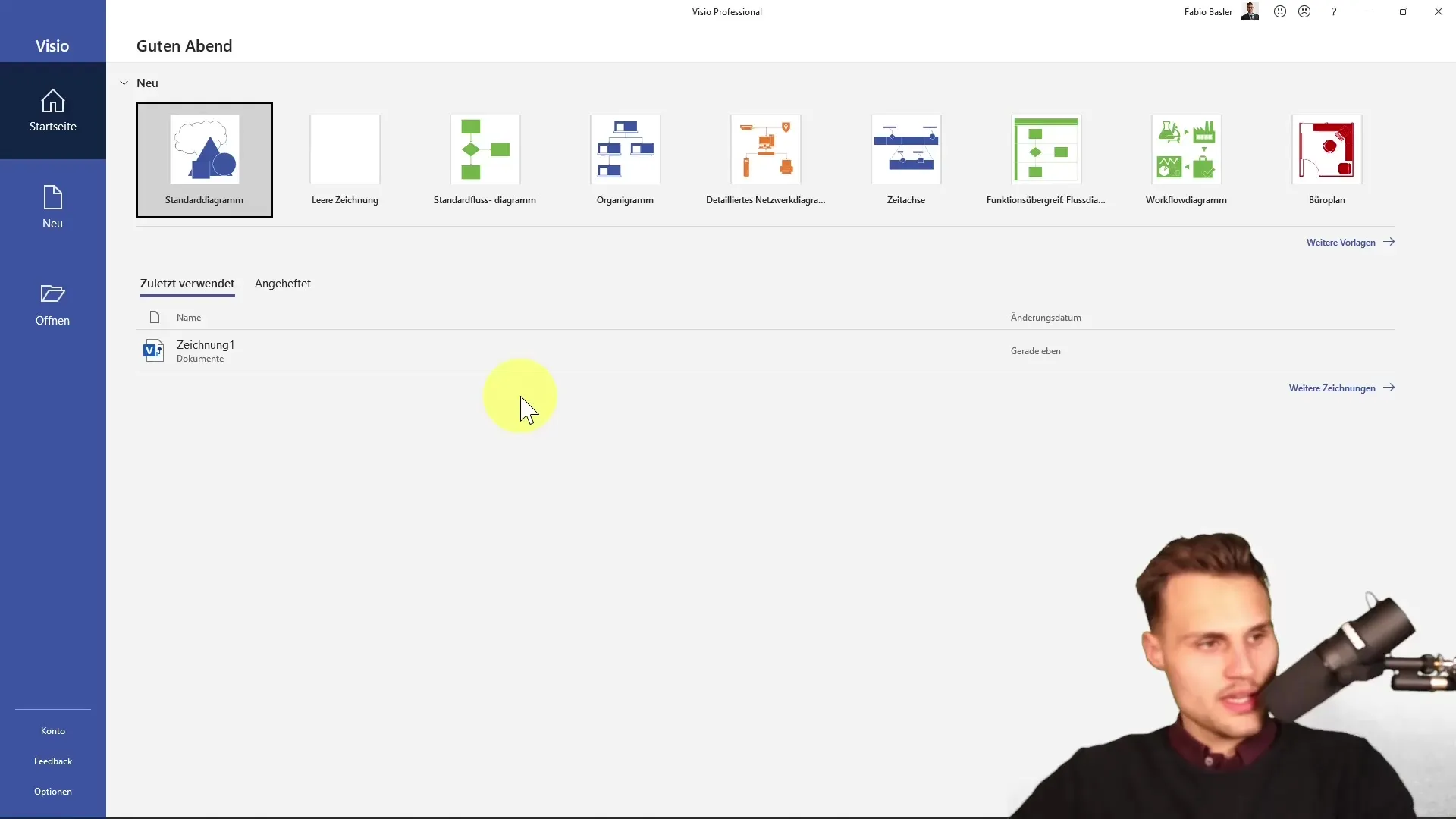
2. Área de edición
El área central de la interfaz de usuario es el área de edición. Aquí trabajarás con tus diagramas. Puedes agregar, editar y posicionar formas. Es el lugar donde tus ideas cobran vida.
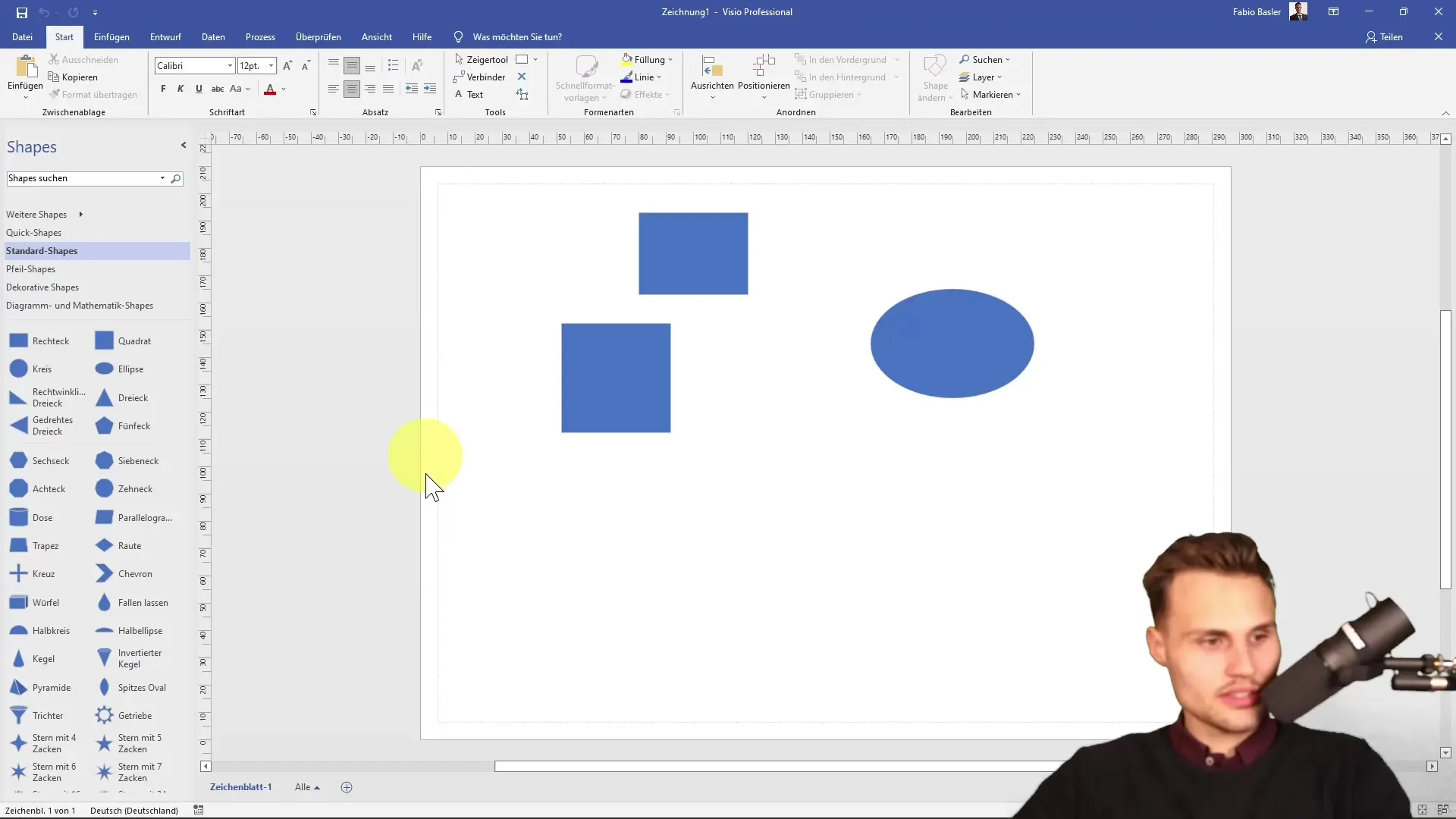
3. Acceso rápido
Una de las primeras cosas que probablemente notes es la barra de herramientas de acceso rápido. Esta se encuentra en la esquina superior izquierda y te permite acceder rápidamente a funciones básicas como guardar o abrir un nuevo documento. También puedes agregar más acciones para personalizar la interfaz de usuario según tus necesidades.
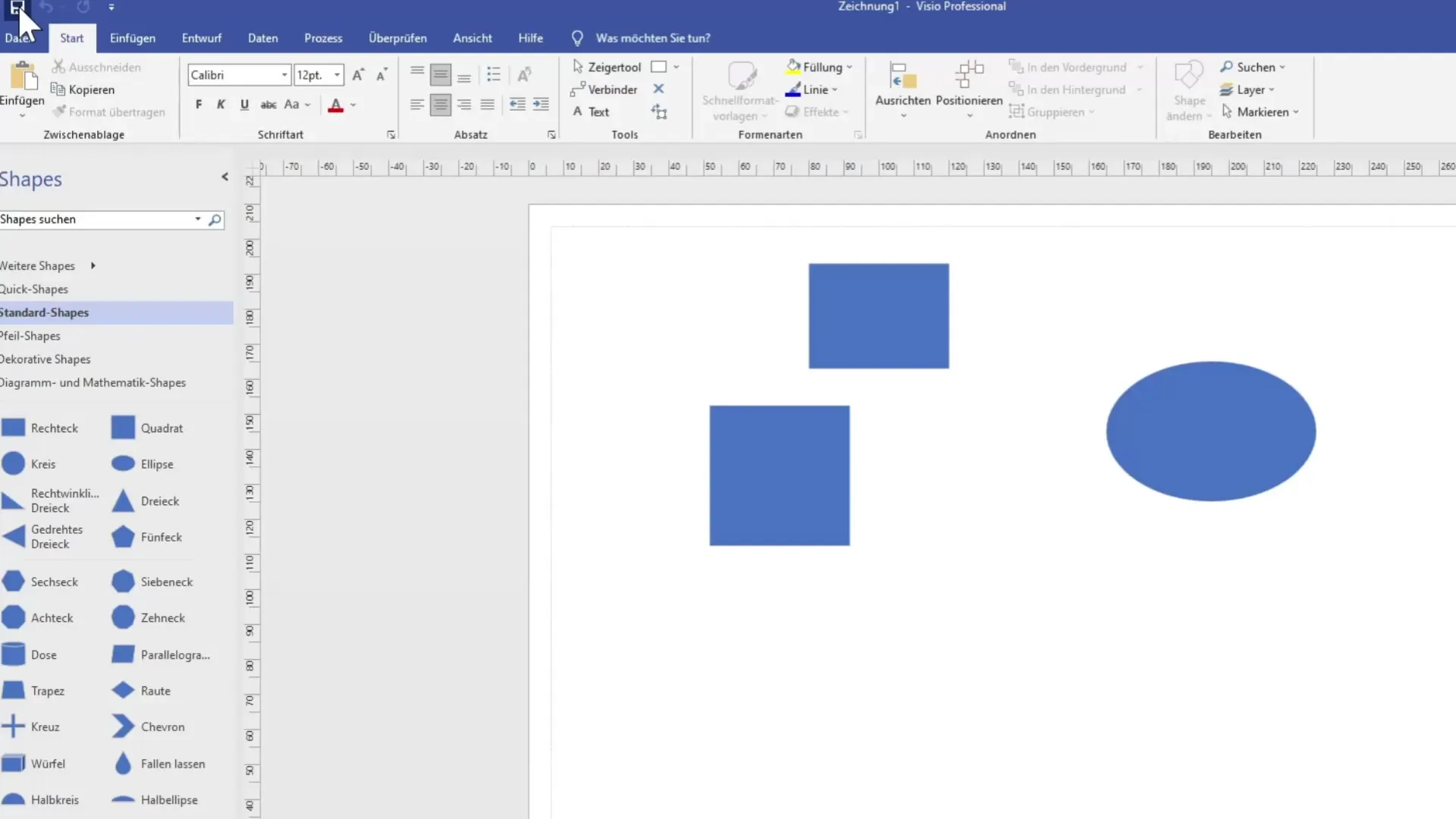
4. Cinta de opciones con pestañas
La cinta de opciones alberga las diferentes pestañas como "Inicio", "Insertar" y "Diseño". Estas están estructuradas de manera similar a otros programas de Microsoft. Las pestañas son el lugar principal donde accedes a los comandos y herramientas que necesitas para tus diagramas.
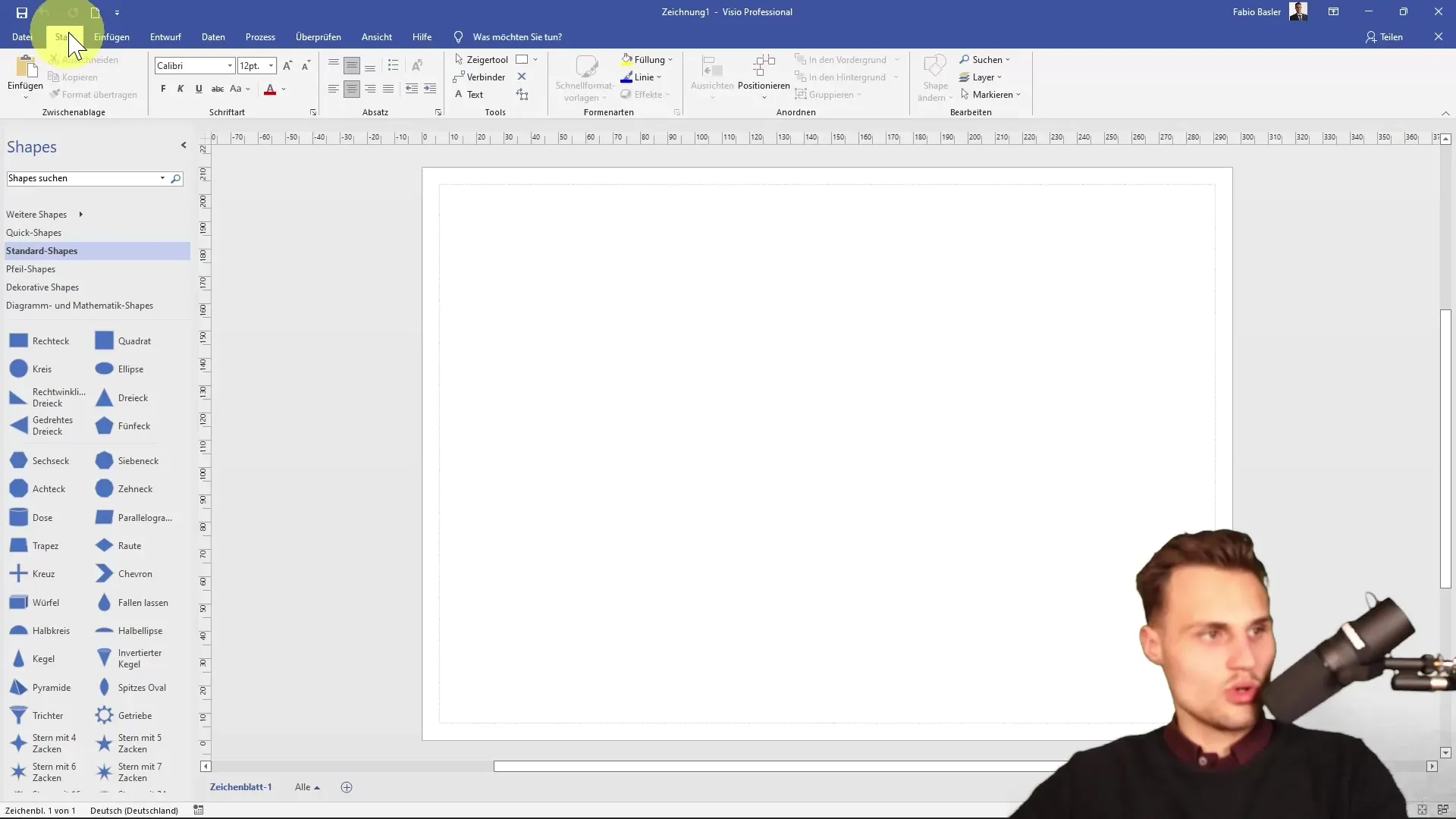
5. Grupos de comandos en la cinta de opciones
Dentro de cada pestaña encontrarás grupos de comandos que agrupan funciones relacionadas. Por ejemplo, la pestaña "Inicio" ofrece grupos como "Portapapeles" y "Fuente" que permiten ajustes y ediciones rápidas.
6. Pestaña de "Insertar"
La pestaña "Insertar" es especialmente útil cuando quieres integrar nuevos elementos en tu diagrama. Aquí puedes insertar imágenes, diagramas y otros objetos. Las posibilidades son diversas y van desde formas generales hasta tipos específicos de diagramas.
7. Área de "Diseño"
La pestaña "Diseño" te permite cambiar el diseño y apariencia de tus formas. Puedes ajustar colores y diseñar el aspecto de forma que cumpla con tus requisitos. Además, tienes la opción de importar datos desde fuentes externas.
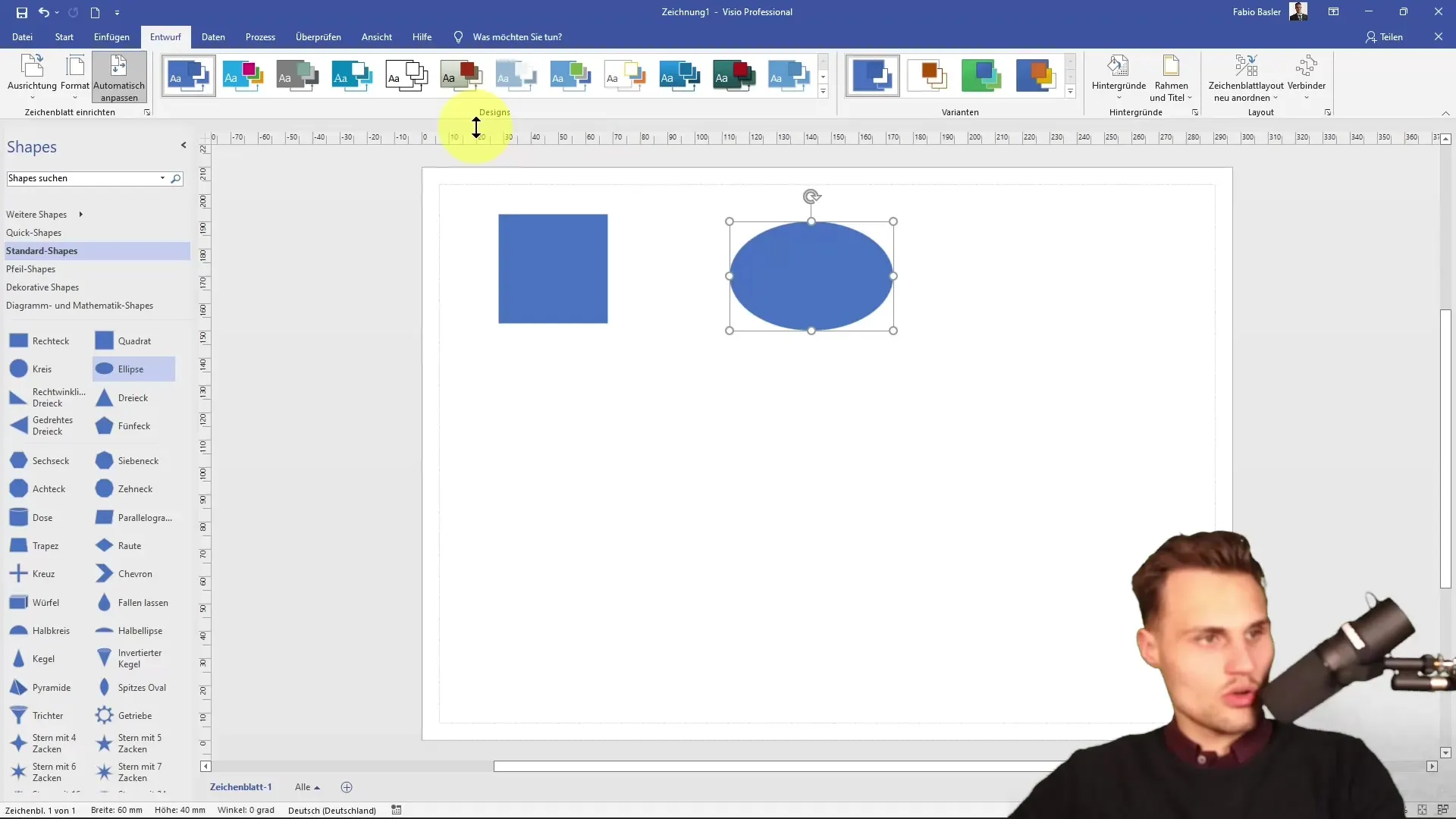
8. Funciones relacionadas con datos
Visio te permite importar fuentes de datos como Excel o Access. Esta integración es especialmente útil cuando deseas crear diagramas basados en conjuntos de datos reales. Puedes encontrar estas opciones en la pestaña "Datos".
9. Organización de procesos
Además de las funciones básicas, en Visio también puedes visualizar procesos. Con la pestaña "Revisar" puedes verificar la precisión y completitud de tus diagramas.
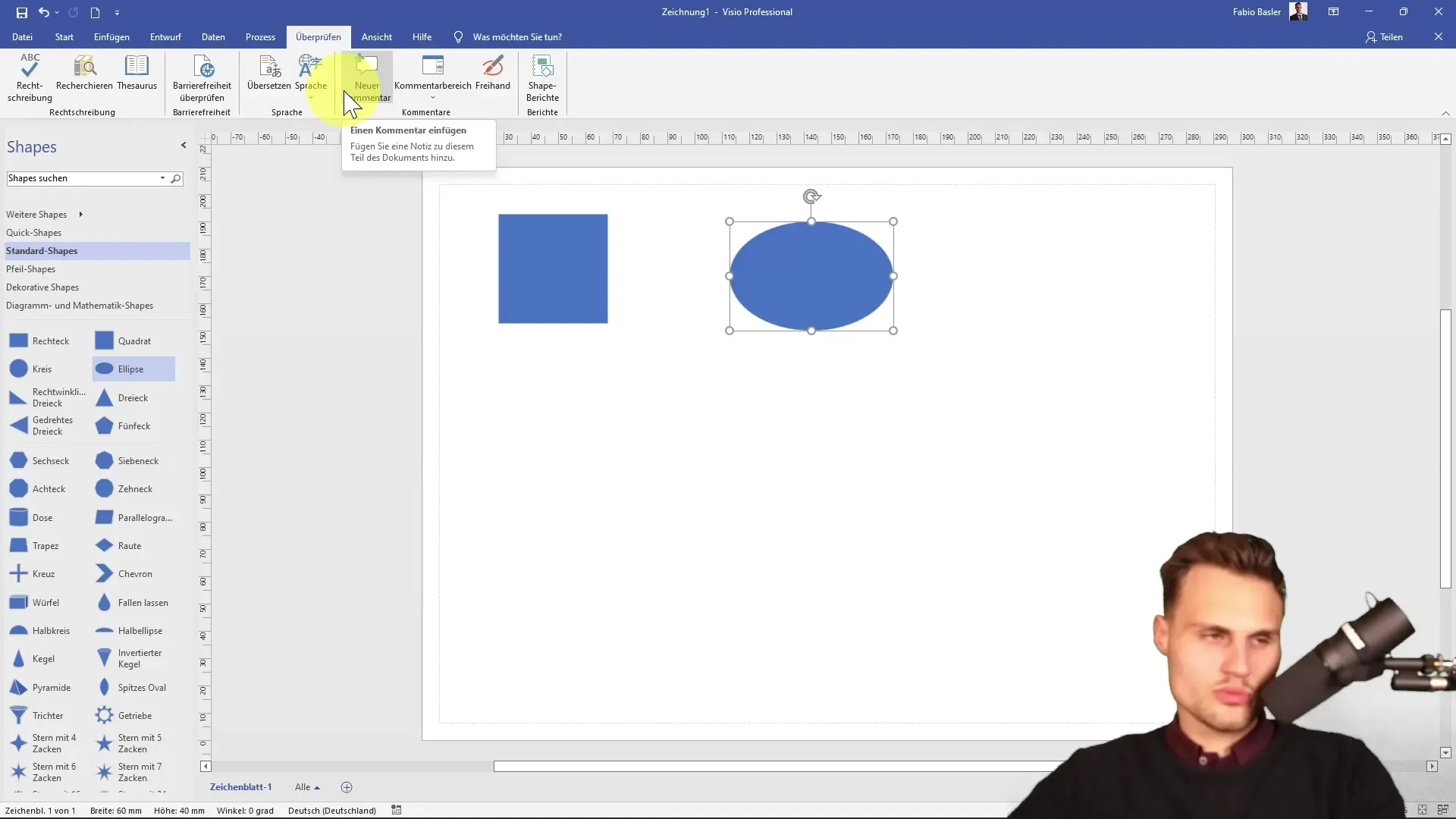
10. Opciones de vista
Visio ofrece diversas opciones de vista, como el uso de cuadrículas que te ayudan a posicionar tus diagramas con precisión. Puedes utilizar el menú de vista para activar o desactivar estas funciones.
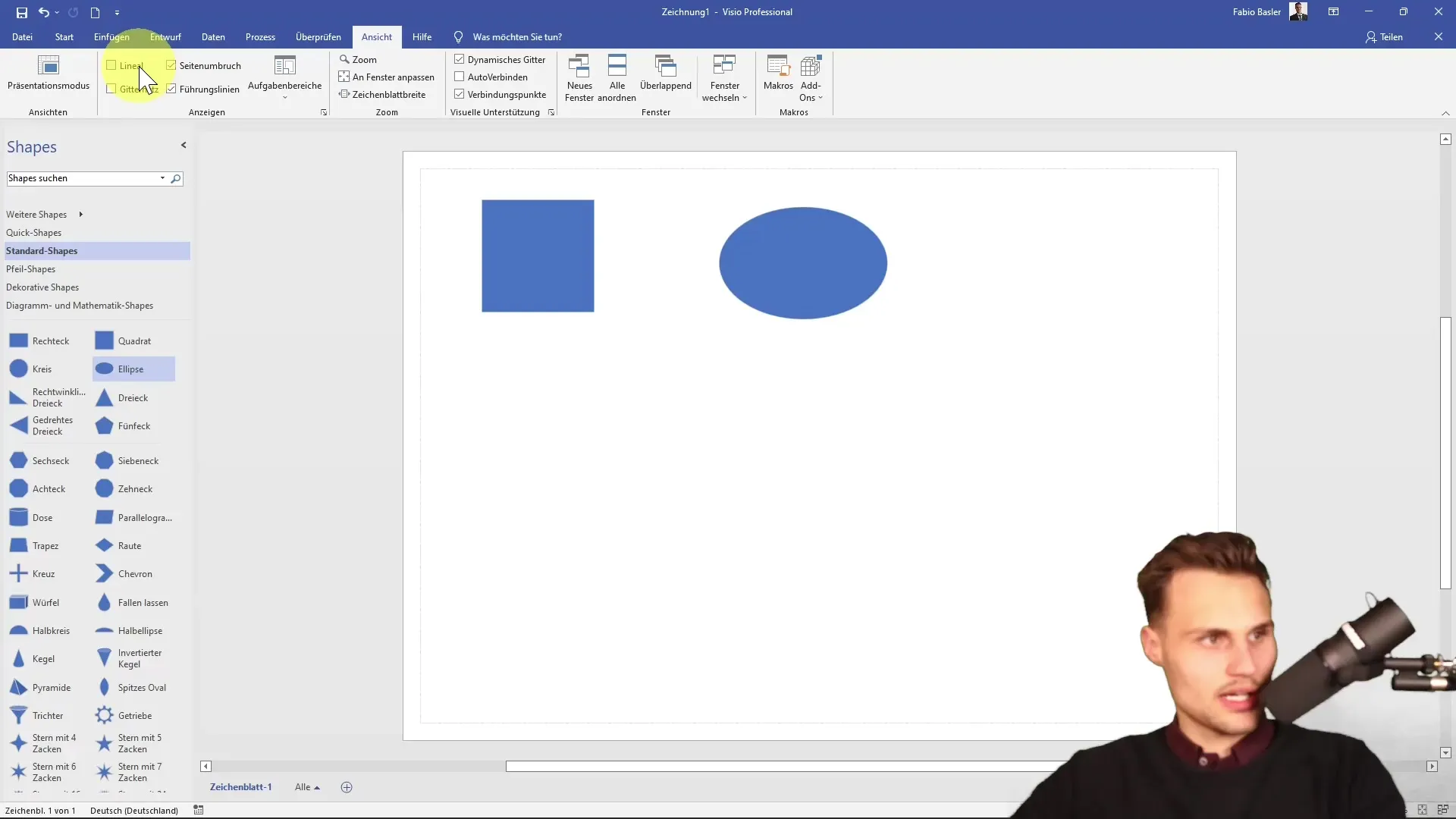
11. Ayuda y función de búsqueda
Si a pesar de todas las indicaciones no encuentras directamente lo que buscas, puedes acceder a la función de ayuda presionando F1. La barra de búsqueda abajo también es una función útil para encontrar rápidamente comandos o acciones específicas.
12. Trabajar con Shapes
Otro aspecto esencial de Visio son los Shapes. Estos están organizados en plantillas y están disponibles en todo momento para ser utilizados en tus trabajos. Puedes arrastrar y ajustar los Shapes fácilmente en tu área de trabajo.
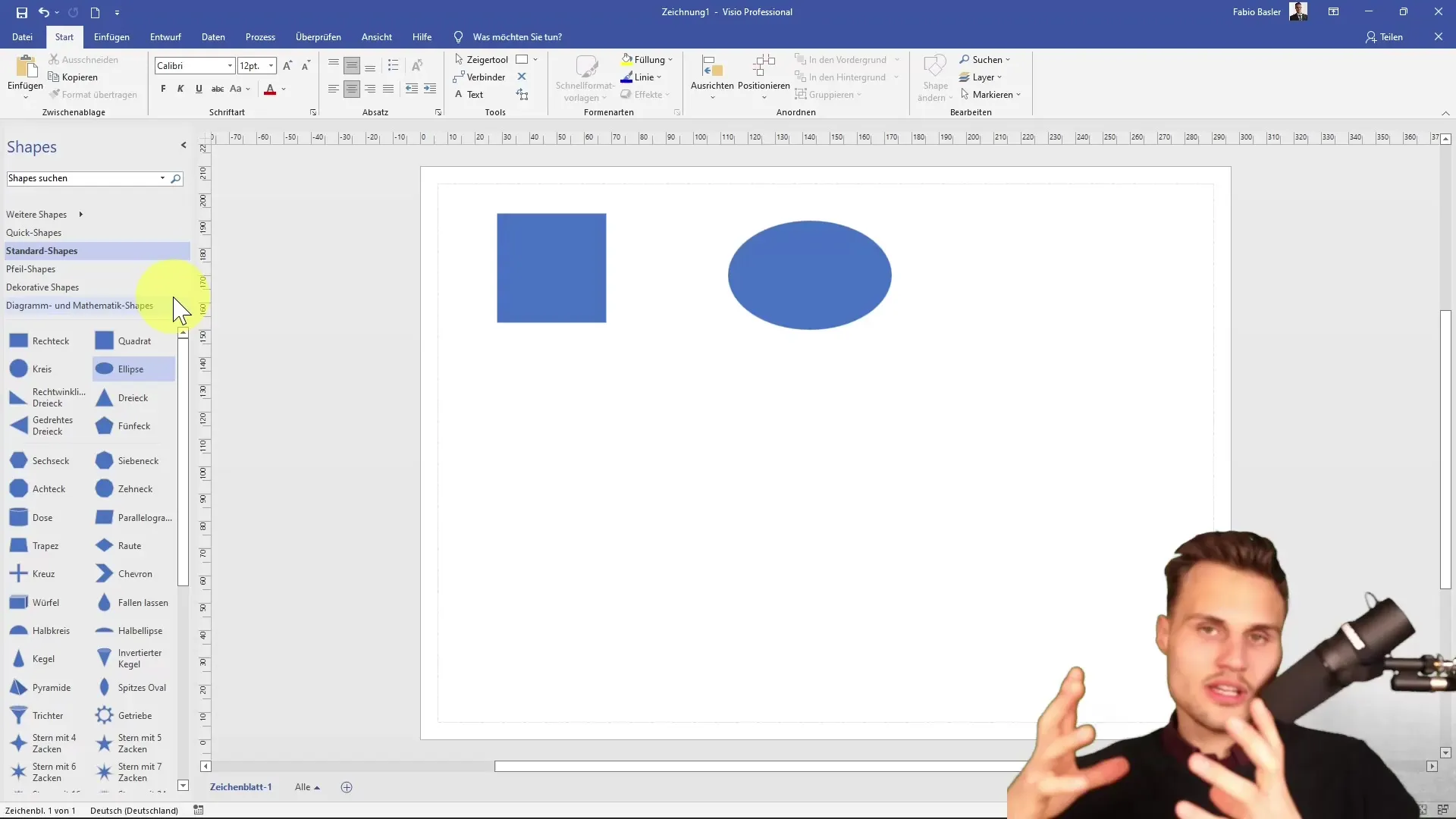
13. Trabajar con dibujos vacíos
Es posible crear un dibujo vacío. Sin embargo, en este caso, inicialmente no se mostrarán Shapes. Para encontrar Shapes accesibles, debes acceder a las vistas previas de las plantillas generales y estándar.
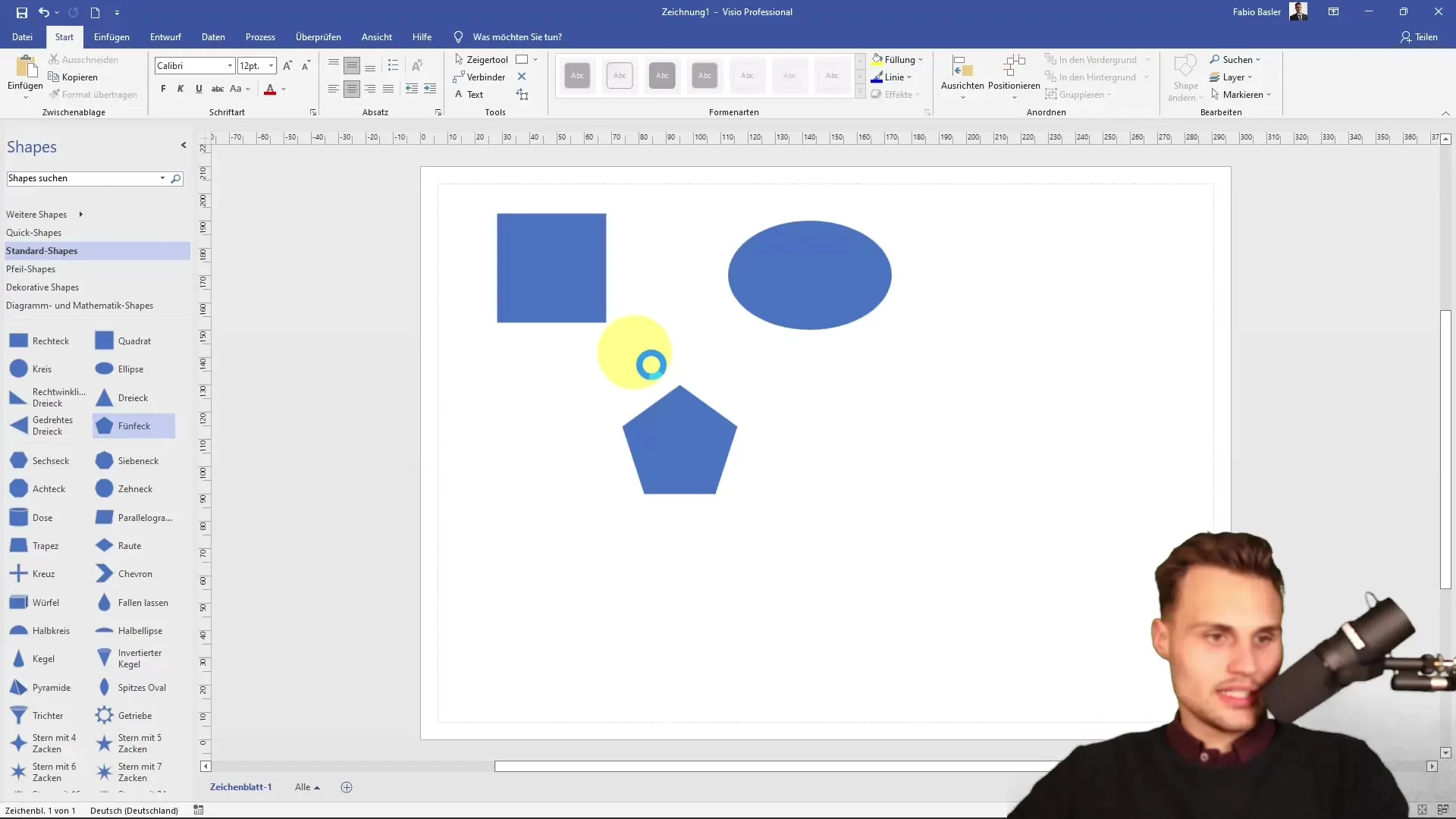
14. Opciones de la cinta de opciones
Una función interesante es la posibilidad de mostrar u ocultar la cinta de opciones. Haciendo doble clic en las pestañas, puedes ahorrar espacio al producir presentaciones.

15. Cuadros de diálogo personalizados
Algunos grupos de comandos te brindan la posibilidad de abrir diálogos específicos. Aquí puedes hacer ajustes más profundos, como aprender más acerca de fuentes o párrafos.
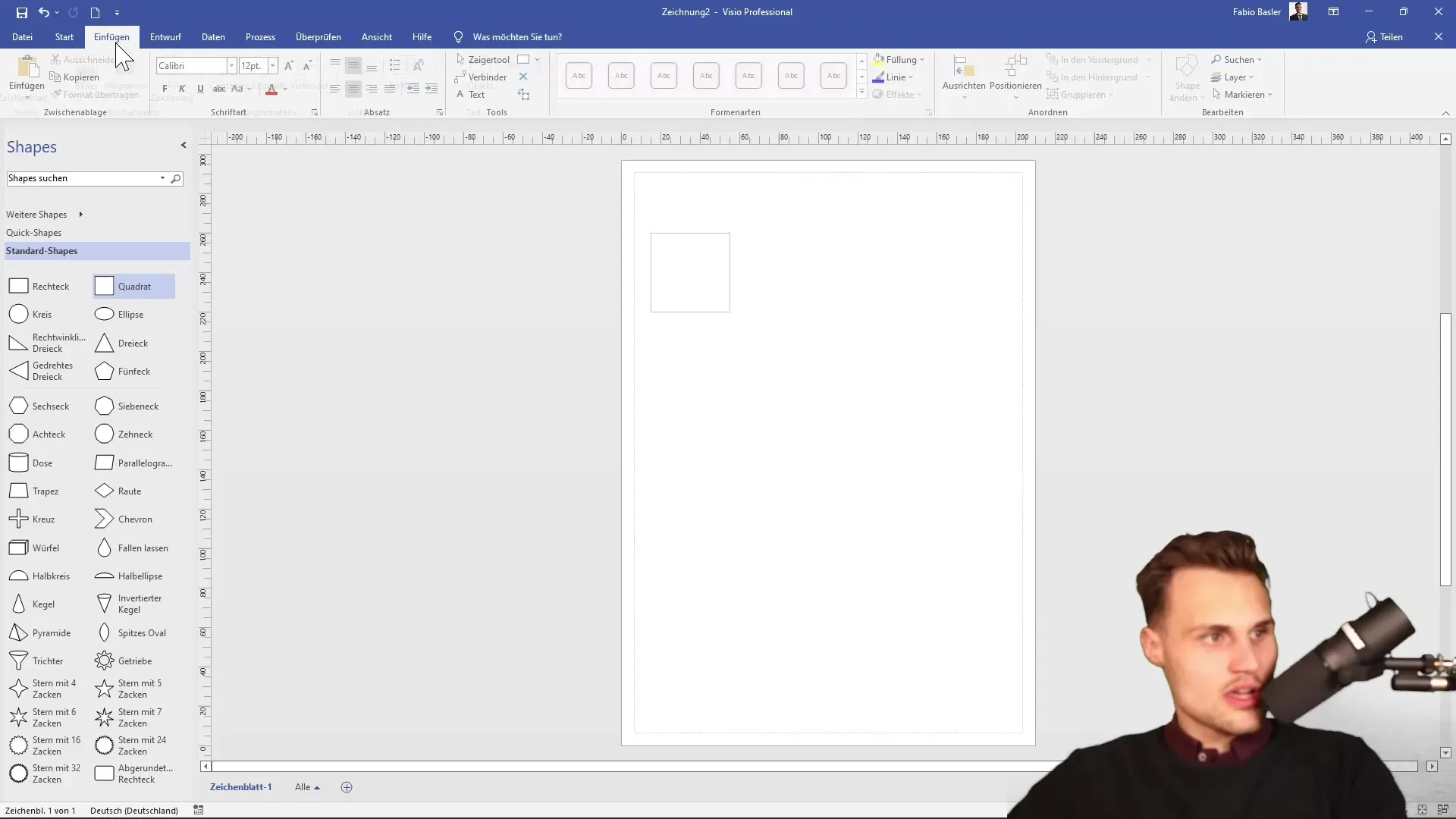
Resumen
Has aprendido los principales aspectos y funciones de la interfaz de usuario de Microsoft Visio. La estructura clara y la organización de la herramienta facilitan enormemente tu trabajo y la creación de diagramas.
Preguntas frecuentes
¿Cómo inicio un nuevo proyecto en Visio?Puedes comenzar un nuevo proyecto haciendo clic en "Nuevo" en la sección de inicio.
¿Qué es el área de edición en Visio?El área de edición es el área central donde posicionas y editas tus diagramas de cada Shape.
¿Puedo personalizar mi barra de acceso rápido?Sí, la barra de acceso rápido es personalizable. Puedes agregar acciones frecuentemente utilizadas.
¿Cómo importo datos de Excel a Visio?Puedes importar datos a través de la pestaña "Datos", seleccionando las opciones correspondientes.
¿Hay una función para guardar plantillas?Sí, puedes guardar tus diagramas como plantillas para usarlas nuevamente más tarde.


